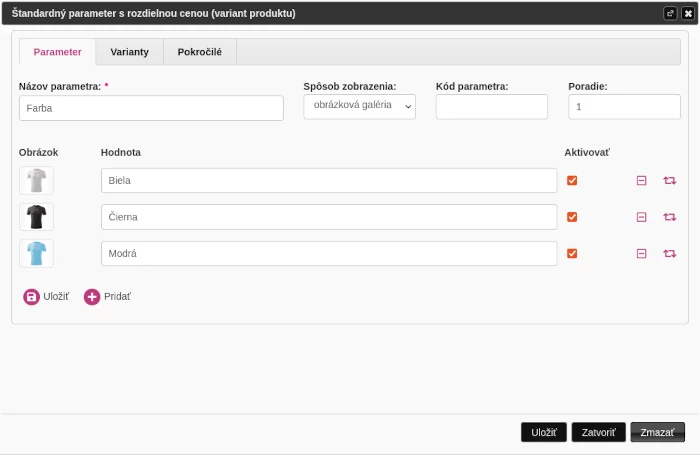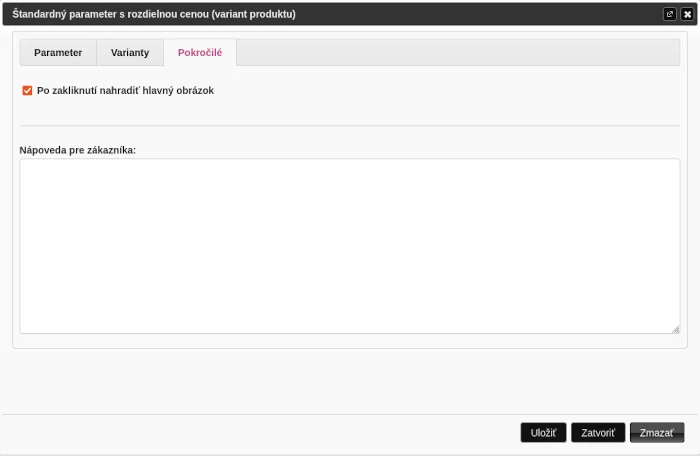ŠTANDARDNÝ PARAMETER S ROZDIELNOU CENOU
Ceny variantov produktu je možné ZADAŤ 2 SPÔSOBMI:
- 1/ ako NAVÝŠENIE základnej ceny
- 2/ ako VÝSLEDNÉ CENY konkrétnych variantov - ODPORÚČANÉ
Neprehliadnite ani ďalšie nastavenia, ktoré je možné nastaviť a sú popísané nižšie:
1/ NAVÝŠENIE základnej ceny
Príklad: Pánske tričko je k dispozícii vo veľkostiach: L, XL, XXL, kde cena pri veľkosti L, XL je 13€ a pri veľkosti XXL je 15€ tzn. je o 2€ vyššia.
Postup ako PRIDAŤ PARAMETER na produkte S NAVÝŠENÍM CENY je nasledovný:
- v clickeshop administrácii v časti Správa obsahu kliknete na požadovaný produkt
- v detaile daného produktu vyplníte informácie o produkte vrátane základnej ceny produktu
- nadídete myšou vľavo a v nástrojovej lište kliknete tlačítko "Pridať Parameter"
- v pop-up okne zvolíte "Štandardný parameter s rozdielnou cenou"
- vyplníte Názov napr. Veľkosť
- zvolíte Spôsob zobrazovania - bližšie informácie nižšie
- do políčka Hodnota vložíte napr. L
- stlačíte tlačítko "Pridať" a do políčka Hodnota vložíte ďalšiu hodnotu parametra napr. XL
- postup opakujete a pridáte všetky hodnoty parametra
- informácie uložíte tlačítkom "Uložiť"
- kliknete záložku "Varianty"
- v políčku Cena - zadáte hodnotu navýšenia od základnej ceny. V našom prípade by v políčku Cena pri veľkosti L a XL bola nula (0) a v pri veľkosti XXL číslo dva (tzn. navýšenie o 2€)
- v políčku Dostupnosť - zadáte textovú informáciu napr. skladom, na objednávku do 7 dní a podobne. Viac informácií: informatívny skladový systém
- v políčku Skladom [ks] - ak si želáte, zadáte počet kusov skladom. Ak toto políčko nevyplníte, bude sa zobrazovať informácia z políčka Dostupnosť. Viac informácií: skladový systém s počtom produktov
- informácie je potrebné uložiť stlačením tlačítka "Uložiť"
2/ VÝSLEDNÉ CENY konkrétnych variantov - ODPORÚČANÝ POSTUP
- v detaile produktu stlačíte v ľavej nástrojovej lište tlačítko "Upraviť produkt"
- označíte políčko "Nepripočítať základnú cenu k parametrom"
- stlačíte tlačítko "Uložiť"
Postup ako PRIDAŤ PARAMETER na produkte ako VÝSLEDNÉ CENY VARIANTOV je nasledovný:
- v clickeshop administrácii v časti Správa obsahu kliknete na požadovaný produkt
- v detaile daného produktu vyplníte informácie o produkte vrátane najnižšej ceny variantu produktu
- nadídete myšou vľavo a v nástrojovej lište kliknete tlačítko "Pridať Parameter"
- v pop-up okne zvolíte "Štandardný parameter s rozdielnou cenou"
- vyplníte Názov napr. Veľkosť
- zvolíte Spôsob zobrazovania - bližšie informácie nižšie
- do políčka Hodnota vložíte napr. L
- stlačíte tlačítko "Pridať" a do políčka Hodnota vložíte ďalšiu hodnotu parametra napr. XL
- postup opakujete a pridáte všetky hodnoty parametra
- informácie uložíte tlačítkom "Uložiť"
- kliknete záložku "Varianty"
- v políčku Cena - zadáte výsledné ceny konkrétnych variantov. Príklad: Pánske je k dispozícii vo veľkostiach: L, XL, XXL, kde cena pri veľkosti L, XL je 13€ a pri veľkosti XXL je 15€ tzn. je o 2€ vyššia. V tomto prípade by v políčku Cena pri veľkosti L a XL bolo číslo 13 a v pri veľkosti XXL číslo 15.
- v políčku Dostupnosť - zadáte textovú informáciu napr. skladom, na objednávku do 7 dní a podobne. Viac informácií: informatívny skladový systém
- v políčku Skladom [ks] - ak si želáte, zadáte počet kusov skladom. Ak toto políčko nevyplníte, bude sa zobrazovať informácia z políčka Dostupnosť. Viac informácií: skladový systém s počtom produktov
- informácie je potrebné uložiť stlačením tlačítka "Uložiť"
SPÔSOB ZOBRAZOVANIA:
- Tabuľka (zobrazenie názvu parametra, jeho skladovej dostupnosti a ceny v tabuľke )
- Obrázková galéria (obrázok parametra aj s názvom parametra - vhodné na zobrazenie farby, látky, doplnkového príslušenstva,..)
- Tlačidlá (odporúča sa pre krátke názvy parametrov ako napr: S, M, L, XL)
- Výberový zoznam (tzv. drop-down menu)
- Súvisiaci produkt (nepovinný parameter - zákazník si ho môže objednať spolu s produktom alebo nemusí. Príklad využitia: predĺženie záruky, poistenie produktu, darčekové balenie )
Príklad zobrazovania parametru Veľkosť ako Tabuľka a pod ním parameter Darčekové balenie ako Súvisiaci produkt:
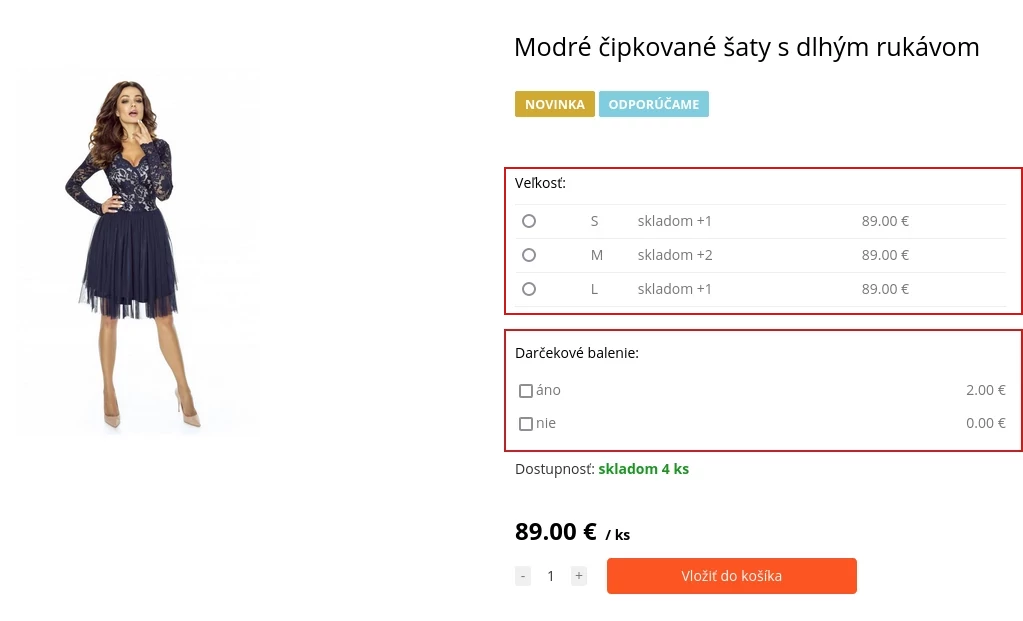
Príklad zobrazovania parametru Farba ako Obrázková galéria a pod ním parameter Veľkosť ako Tlačidlá:
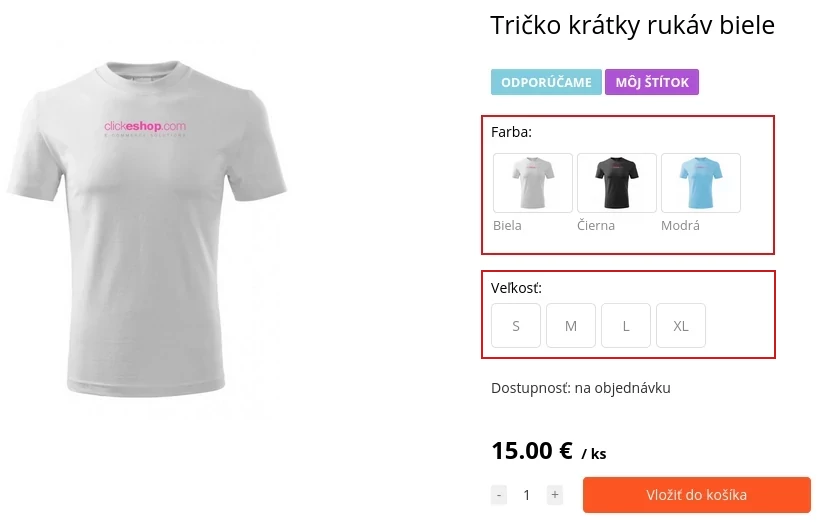
Postup ako aktivovať ZMENU OBRÁZKU po zakliknutí variantu na produkte je nasledovný:
- v clickeshop administrácii v časti Správa obsahu kliknete na požadovaný produkt
- v detaile daného produktu kliknete na Názov parametra
- zobrazí sa pop-up okno s názvom "Štandardný parameter s rozdielnou cenou" (viď Obr.1 nižšie)
- v nastaveniach parametra je potrebné mať zvolený Spôsob zobrazovania: Obrázková galéria
- kliknete záložku "Pokročilé" a zaškrtnete políčko "Po zakliknutí nahradiť hlavný obrázok" (viď Obr.2 nižšie)
- informácie uložíte tlačítkom "Uložiť"